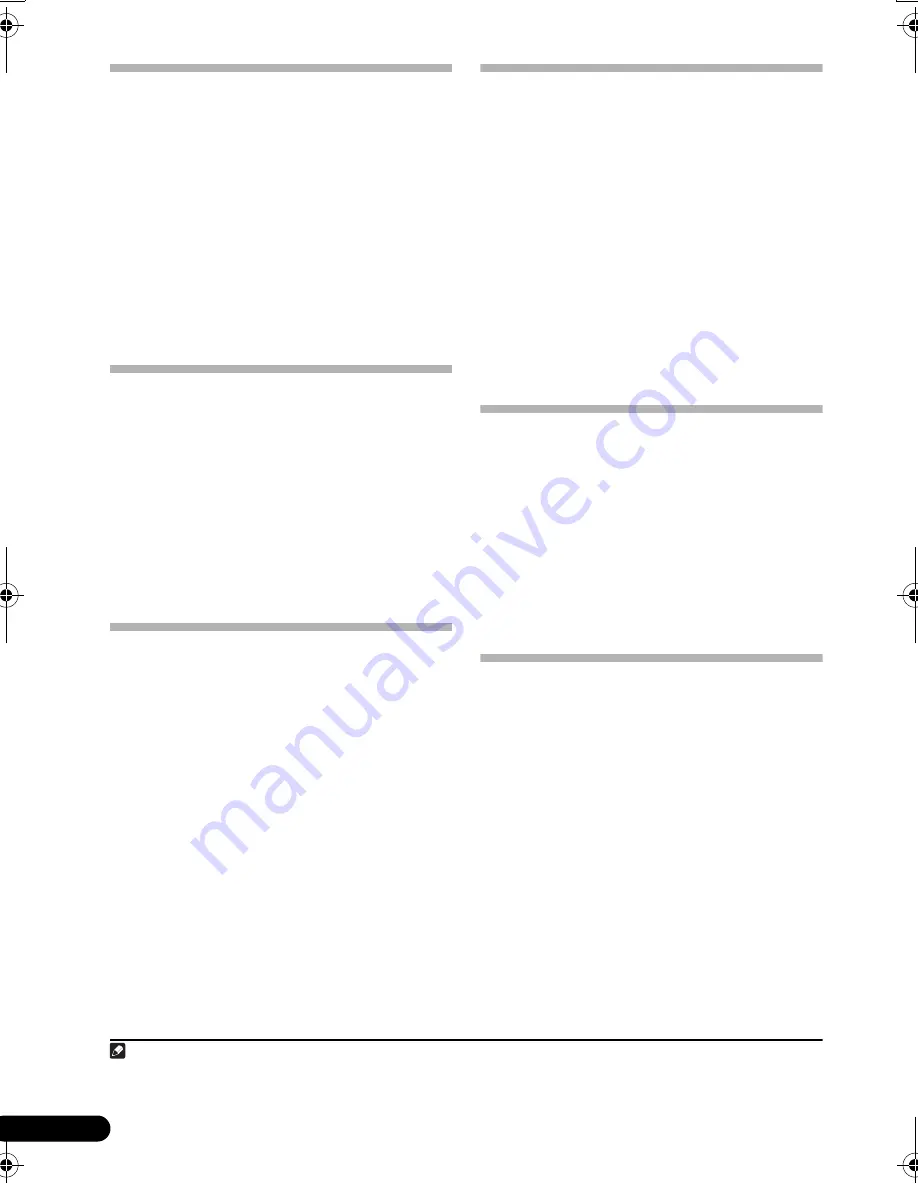
26
Fr
Midnight et Loudness
Le mode d’écoute Midnight vous permet
d’entendre clairement le son surround des
films lorsque le volume est faible. L’effet
surround s’adapte automatiquement au
volume que vous avez choisi. Le mode d’écoute
Loudness vous permet d’obtenir un bon niveau
de graves et d’aigus lorsque vous écoutez des
sources musicales à faible volume.
•
Appuyez sur les touches MIDNIGHT/
LOUDNESS pour naviguer entre MIDNIGHT,
LOUDNESS et OFF.
Mode Dialog enhancement
• Réglage par défaut:
OFF
Le mode Dialog Enhancement permet de
concentrer les dialogues d’un programme
télévisé ou d’un film dans le canal central et
ainsi, de les mettre en relief par rapport aux
autres sons d’arrière-plan.
•
Appuyez sur DIALOGUE
ENHANCEMENT pour activer ou désactiver
le mode Dialog enhancement.
Utilisation des commandes de
tonalité
En fonction de ce que vous écoutez, vous
pouvez avoir besoin de régler le niveau des
graves et des aigus à l’aide des commandes de
tonalité du panneau frontal.
1
Appuyez sur la touche TONE pour
sélectionner la fréquence désirée.
Appuyez sur cette touche pour passer de
BASS
à
TREBLE
.
2
Utilisez le cadran MULTI JOG pour
modifier le niveau des graves et des aigus.
Patientez quelques secondes pour que vos
modifications prennent effet automatiquement.
Utilisation de la fonction Sound
Retriever
Lorsque des données audio sont supprimées
lors de la compression, la qualité du son est
souvent amoindrie du fait de l’inégalité de
l’image sonore. La fonction Sound Retriever a
recours à une nouvelle technologie DSP pour
restaurer un son de qualité CD vers des sources
audio compressées à 2 canaux en rétablissant
la pression sonore et en lissant les artéfacts
dentelés restants après la compression.
1
•
Appuyez sur la touche S. RETRIEVER pour
activer/désactiver la fonction Sound
Retriever.
Lecture d’autres sources
1
Mettez l’appareil de lecture sous tension.
2
Mettez le récepteur sous tension.
3
Sélectionnez la source que vous désirez lire.
Utilisez les touches de sélection d’entrée
(
INPUT SELECTOR
).
4
Lancez la lecture de l’appareil que vous
avez sélectionné à l’étape 1.
Sélection des entrées
analogiques multicanaux
Si vous avez raccordé un décodeur ou un
lecteur de DVD à sorties analogiques
multicanaux au récepteur (page 10), vous
devez sélectionner les entrées analogiques
multicanaux pour obtenir un son surround.
2
•
Appuyez sur la touche DVD 5.1
(SHIFT+DVD) de la télécommande ou sur DVD
5.1 sur le panneau frontal.
Pour annuler la lecture à partir des entrées
multicanaux, utilisez les touches
INPUT
SELECTOR
pour sélectionner un signal
d’entrée différent.
Remarque
1 L’option Sound Retriever s’applique uniquement aux sources à 2 canaux.
2 Lors de la lecture à partir des entrées multicanaux, vous ne pouvez utiliser aucun mode/fonction de son et seul le niveau du
volume et du canal peut être réglé.
VSX_516_French.fm Page 26 Wednesday, December 7, 2005 3:12 PM
















































